格式工厂实现视频转换
1、下载(百度一下就有下载页面,建议用最新版)格式工厂并安装,安装步骤123如下。首先双击程序,之后全部保持默认状态即可。最后是软件的界面图示。
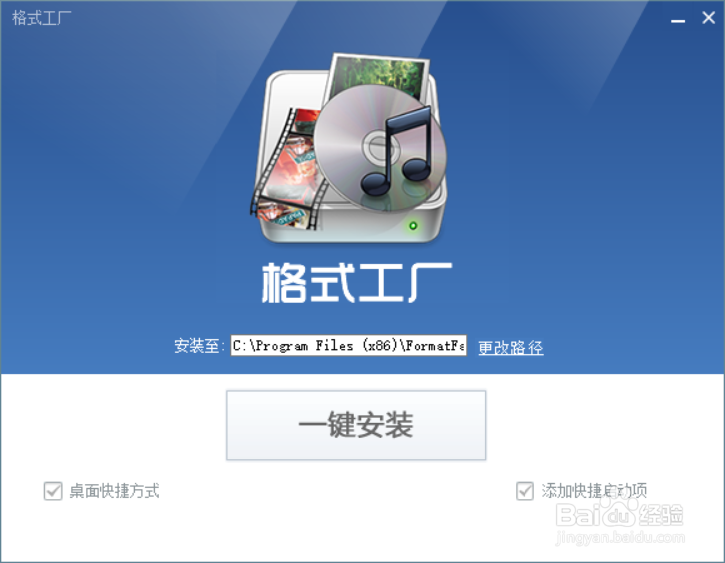

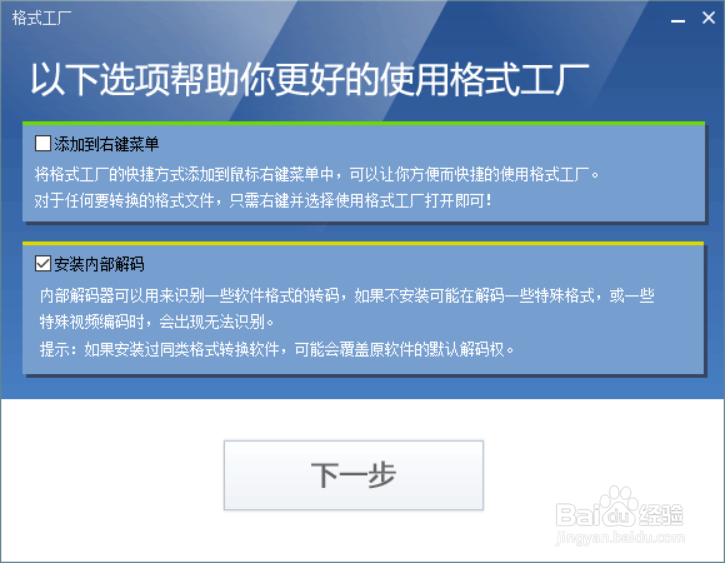

2、将你的源视频拖拽到格式工厂界面空白处,弹出如下对话框,选择你要转换成的格式,如MOV。
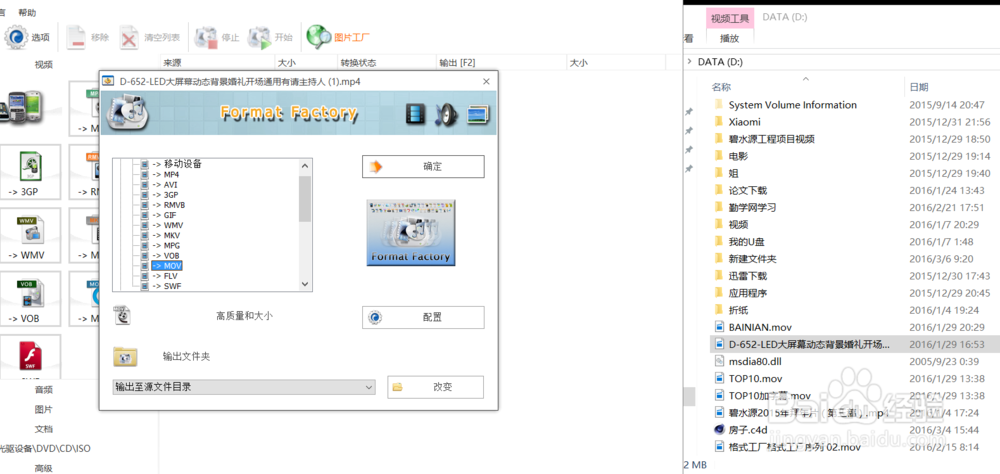
3、单击弹出框中的【配置】,弹出如下的对话框,可以修改视频质量和视频大小。在选择【高质量和大小】的情况下可实现无损转换。如果要改变屏幕大小的话,比如源是1920*1080要变成720*576,可以在下面【视频流】- [屏幕大小] 里选择。设置完成后点击【确定】。

4、【确定】后回到了主界面,可以看到你之前设定的目标数据。如果想要查看或更改的话,在那一行上右键,在弹出的选项中选择修改即可。设置完成后点击工具中的【开始】,开始转换。转换中状态如下。
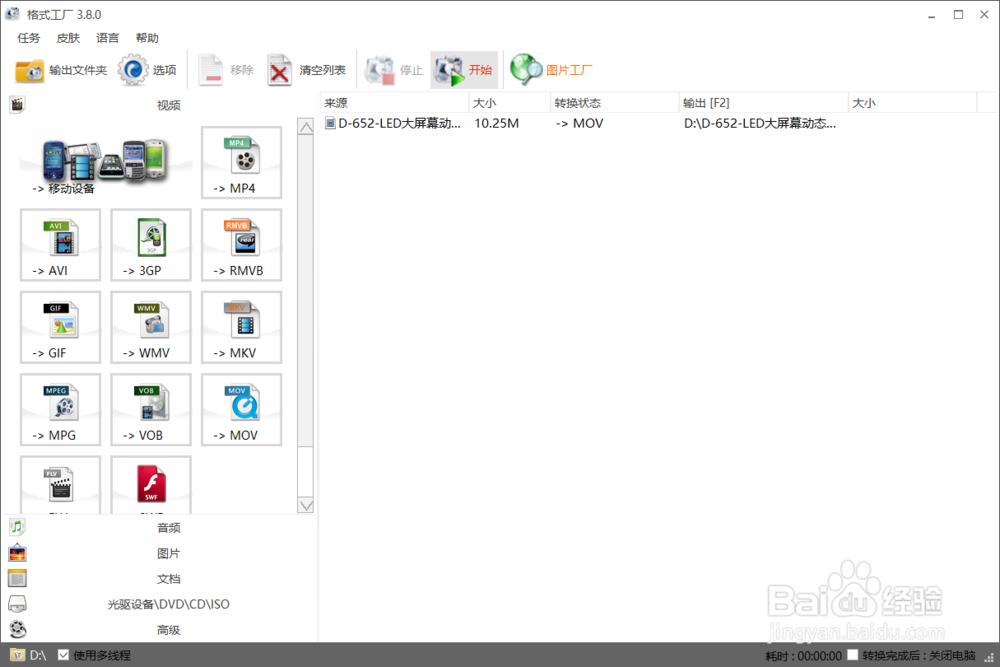
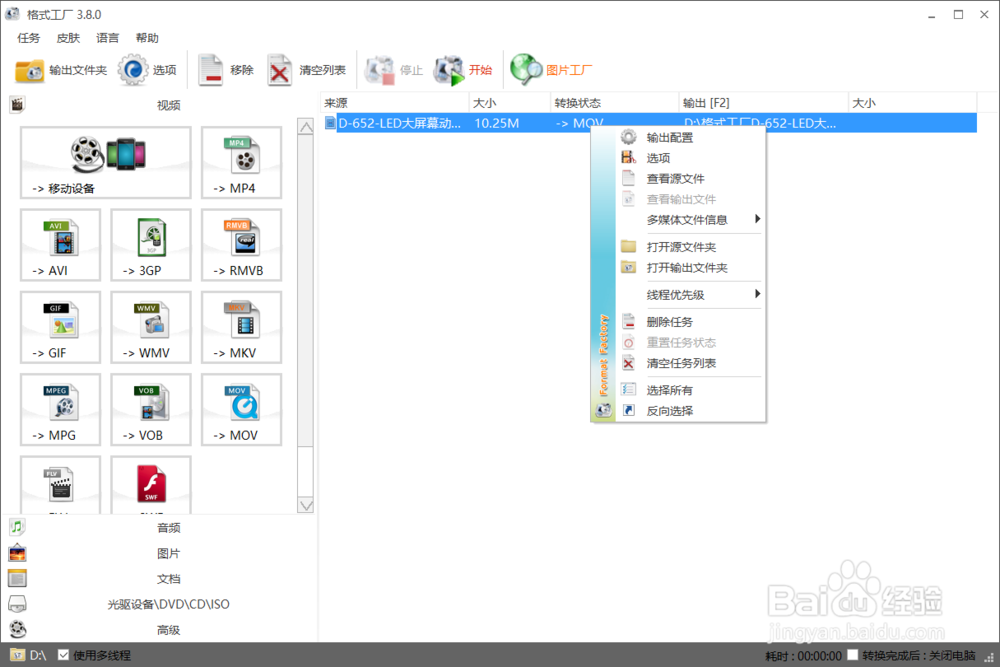
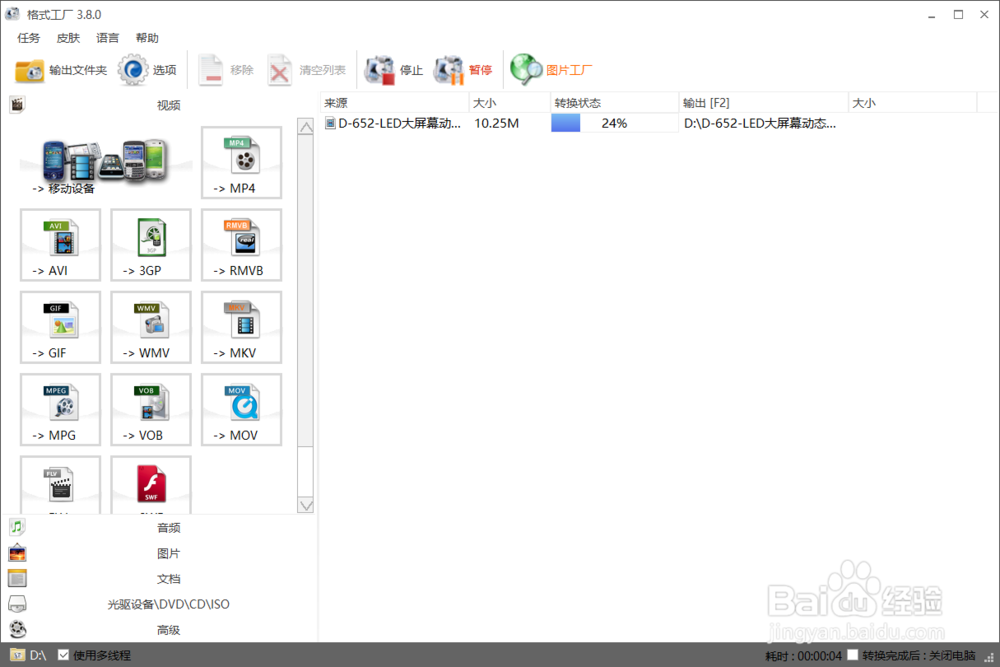
5、转换完成!在输出文件夹即可看到转换后的视频啦!
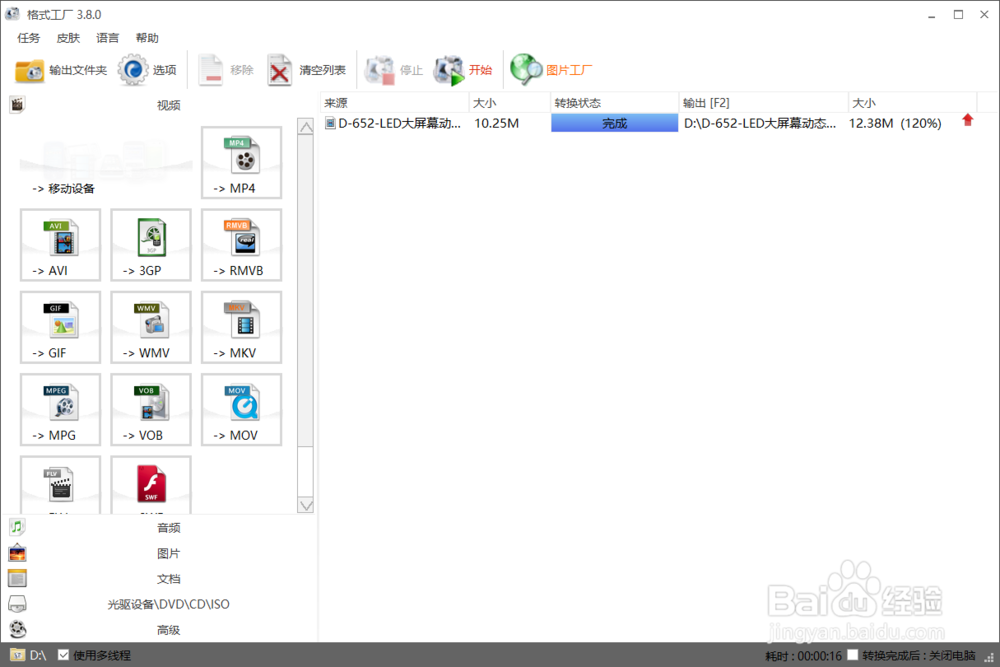

声明:本网站引用、摘录或转载内容仅供网站访问者交流或参考,不代表本站立场,如存在版权或非法内容,请联系站长删除,联系邮箱:site.kefu@qq.com。